快速将半透明文字/图片水印批量添加到 pdf 文件所有页面中
翻译:简体中文,更新于:2023-06-09 11:06
概要:很多朋友在工作或学习中处理 PDF 文件时会需要在每个页面添加半透明的文字或图片水印,以保护文档的版权或增加其识别度。然而,手动在每个页面上添加水印是一项费时费力的任务。因此,本文会详细介绍一种快速而有效的方法来批量添加水印到 PDF 文件的所有页面,且可以提前设置半透明的文字或图片水印样式,提高工作效率并确保水印的一致性和准确性。
在现代数字化时代,PDF 文件是一种广泛用于共享和传输文档的常见文件格式。然而,随着信息的广泛传播,保护文档的版权和确保其来源成为一项重要任务。其中一种常见的方法是通过添加半透明的文字或图片水印来标识文档的所有页面,以表明其归属或提醒接收者不得未经授权使用。之所以要将水印设置为半透明,是因为有些图片由于颜色过深或是面积过大,直接添加为水印的话会影响读者阅读正文的效果,例如看不清具体文本或是其他问题。可是手动挨个将水印进行设置再添加到页面当中的话,一两个 pdf 文件还可以使用这种操作方式,但如果 pdf 页面过多或是数量较为庞大时,手动处理显然不实际。
其实要实现这一目标并不难,一款高效的批量文件处理工具,例如「我的ABC软件工具箱」,就能帮您快速解决问题。该工具作为一款功能强大并且操作简单的批量文件处理器,由于其简洁的界面以及丰富的功能,如批量压缩、批量合并、批量修改文件内容等等,深受广大朋友的喜爱。针对今天的问题,它能够自动地将半透明文字或图片水印添加到 PDF 文件的所有页面上,从而节省用户的时间和精力。用户只需在相应界面设置好水印的内容、半透明样式和位置及其他参数,然后使用工具应用到所有的 PDF 文件页面中,不仅提高了工作效率,还确保了水印的准确性和一致性。接下来就一起看看具体的操作步骤吧!
首先打开软件,点击「文件水印」-「添加 PDF 水印」。
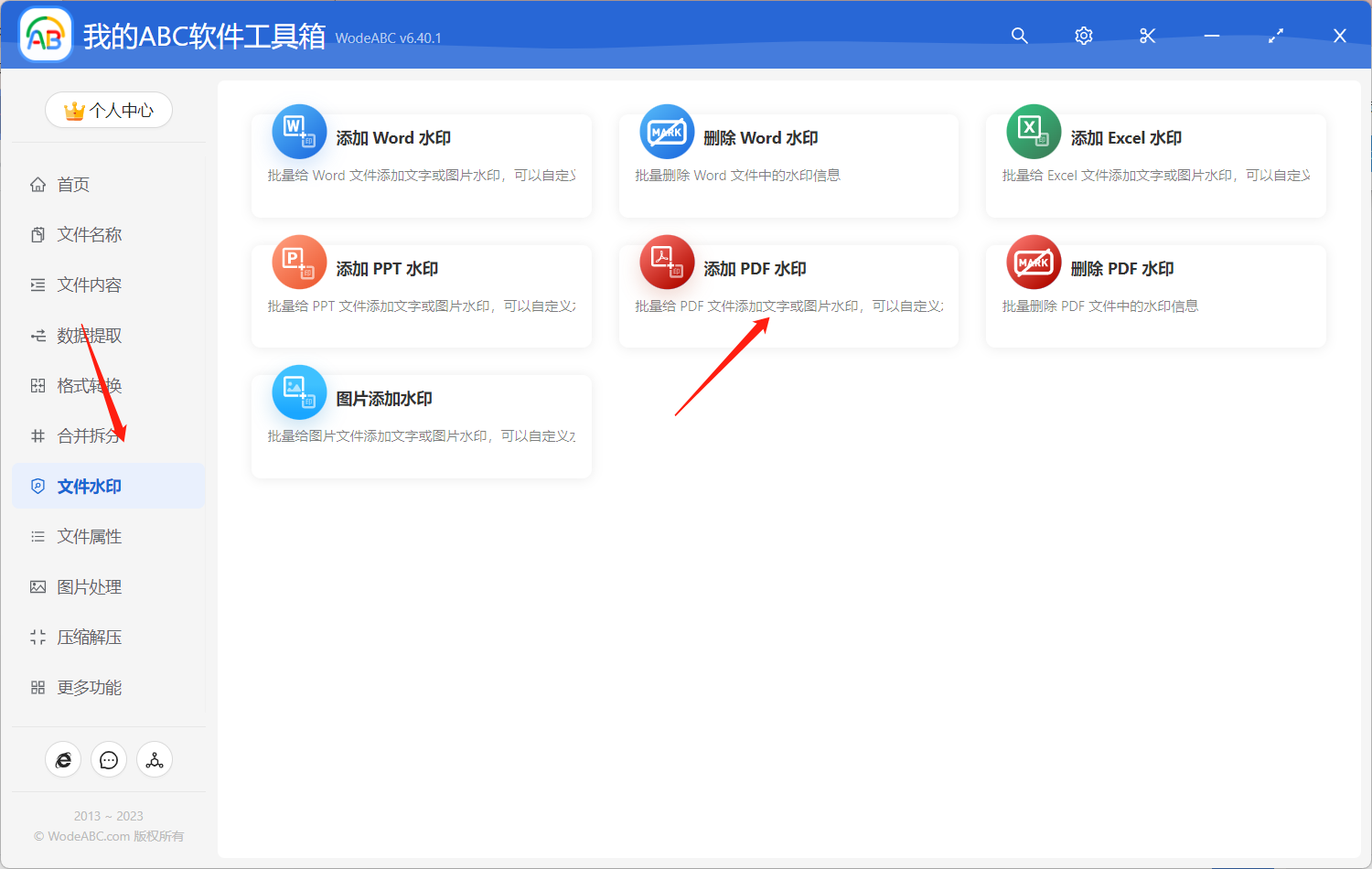
将需要添加水印的 PDF 文件上传,这里您可根据需求自行决定导入文件的数量。
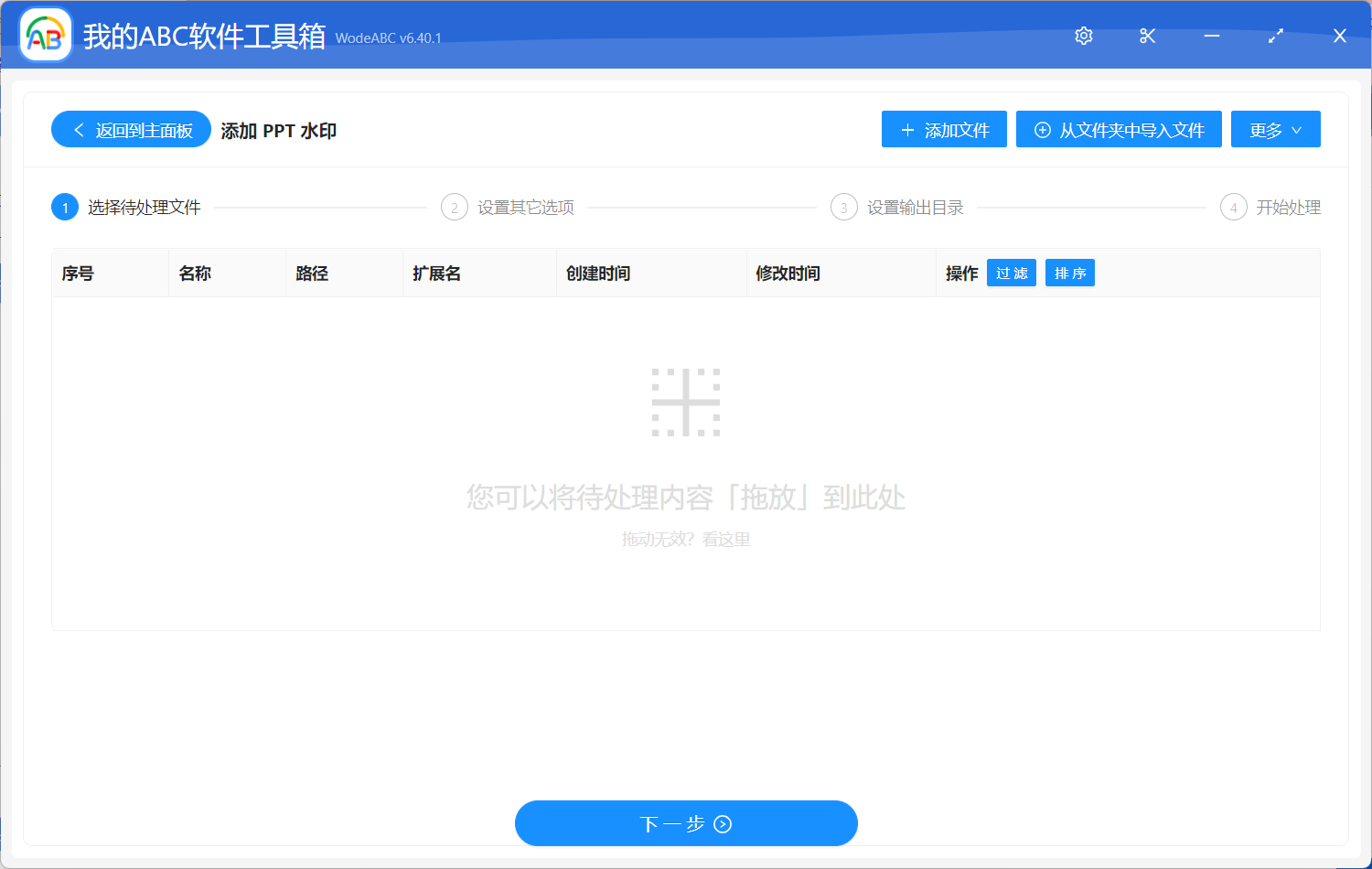
下方自定义设置界面当中,首先可以选择“文字”或是“图片作为今天的水印类型”,接下来您可以根据自身的需求来对水印位置、大小及旋转角度等进行设置调整,在图中标出的位置我们可以看到设置透明度的文本框,输入“50”%就可以确保输出文件中的水印为半透明样式。之后将指定水印图片上传,可在右下方小窗可对效果进行预览,以保证输出效果。
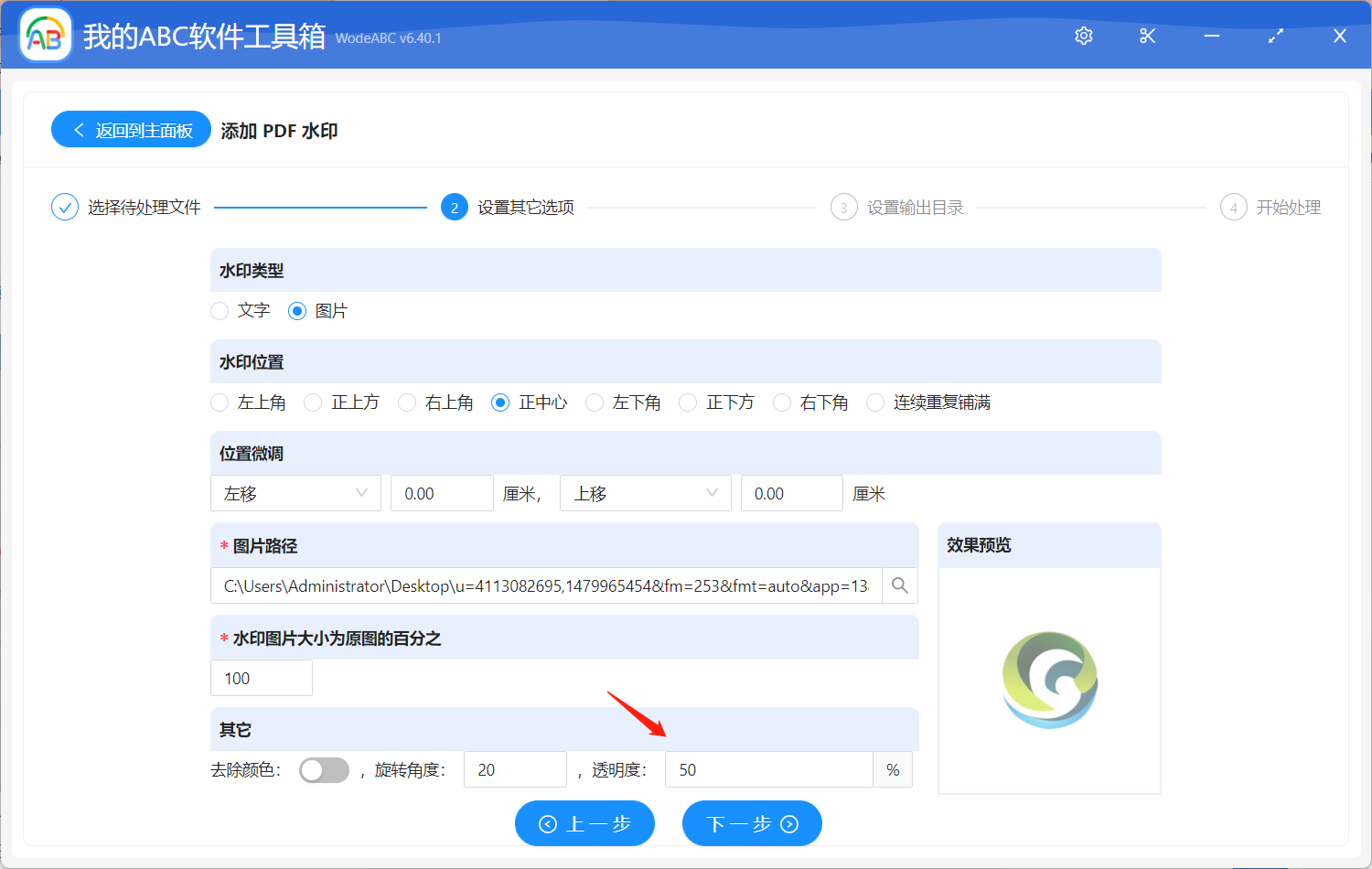
接下来的两个步骤较为简单就不多做介绍了,设置好输出目录,点击“开始处理”即可放心交由软件来自动将剩下的工作完成。
处理完成后可以在刚刚设置好的文件夹中找到输出文件进行查看。下图为按照以上步骤实际操作后得出的文件效果对比,第一张图片展示了作为示例上传的 PDF 文件内容,我们可以看到该文件中并没有任何水印信息。第二张图片为经过软件自动批量处理过后的文件效果,该 PDF 文件的每个页面中都批量添加了相同的半透明图片水印作为标识。这样一来,不管是在共享或是打印时,读者都不会因为水印图片颜色太深等原因而影响到阅读体验了。
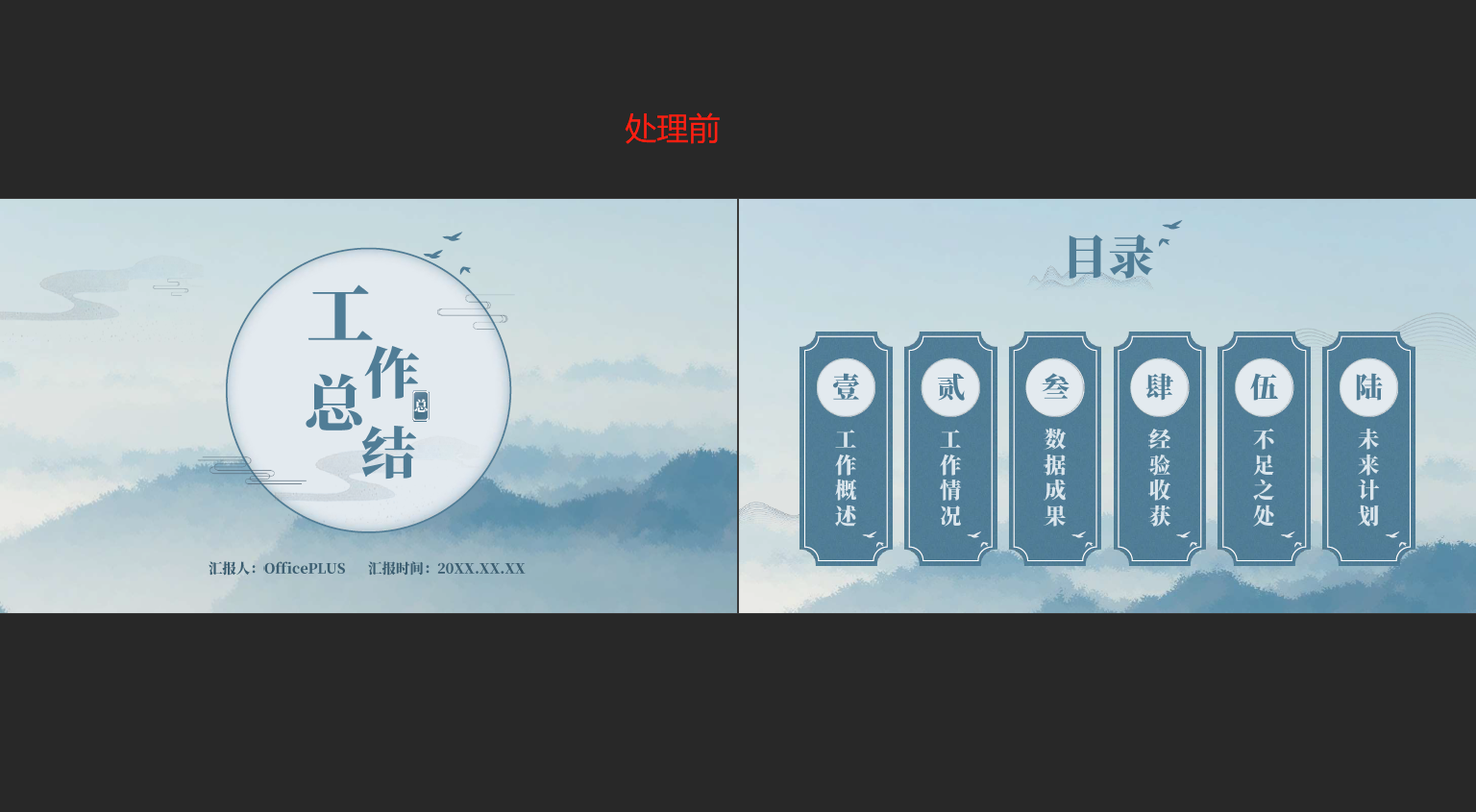
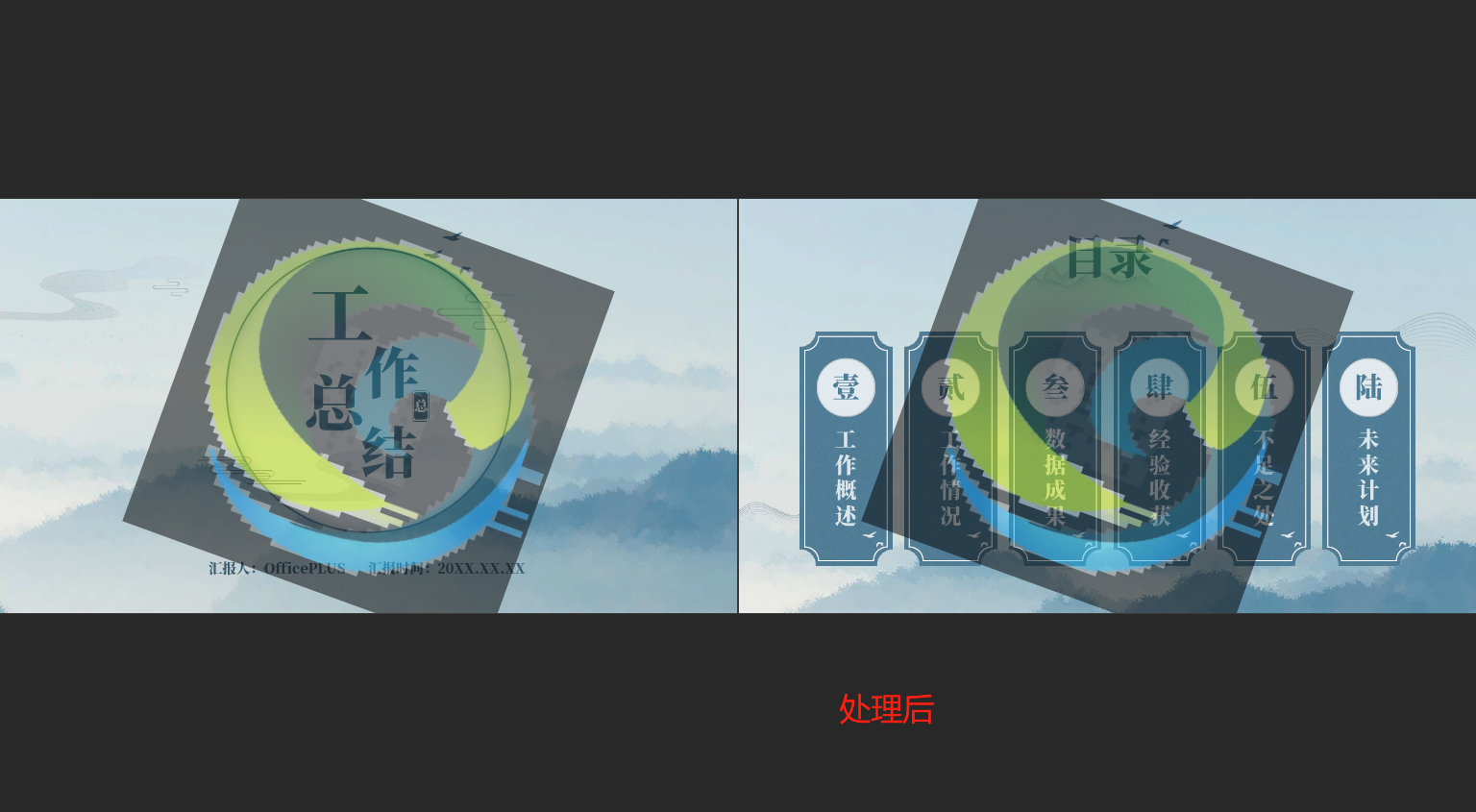
通过使用上述工具及方法快速将半透明文字/图片水印批量添加到 PDF 文件的所有页面可以有效地保护文档的版权,防止未经授权的复制和分发,或是能用作品牌宣传的方式,通过展示公司标识、口号或品牌信息来增加识别度。这样的工具能够为用户节省出大量时间和精力,提高工作效率,并确保水印的一致性和准确性,使用户轻松管理和保护他们的 PDF 文件。